Como configurar um modem yota em um laptop. Modem Yota: configurações e testes
- Termos de conexão
- Revisão do modem Yota 4G LTE
- Configurando o modem Yota 4G LTE
- Revisão de modem Yota 4G LTE Wi-Fi
- Configurar o dispositivo
- Roteador móvel Yota
- Testando
- Problemas possíveis
- Como entrar no modem ou roteador Yota ?!
- Eu não posso ir para 10.0.0.1 - o que fazer?
No ritmo do mundo moderno, precisamos constantemente de acesso estável à Internet, e é melhor que a Internet seja rápida e barata. Cerca de 7-10 anos atrás, tudo isso parecia fantástico, mas hoje isso é bem real. Para a organização de rede conveniente, segura e acessível, você pode usar os serviços da empresa Yota.
Termos de conexão
Ao optar por Web para dispositivos móveis Yota, você precisa decidir sobre a tarifa que será usada para conectar. No total, existem três tipos de tarifas para cartões SIM da Yota:
- Às 2 horas e dia. Esta opção é adequada se você precisar acessar a Internet urgentemente por um curto período de tempo. Para 2 horas de acesso à rede na velocidade máxima, você precisará pagar 50 rublos. Durante o dia do acesso (também na velocidade máxima) você terá que pagar 150 rublos.
- A tarifa mensal é adequada para aqueles que conectam a Internet em casa e preferem a opção de pagamento clássica, como em um cartão SIM padrão. O custo varia de zero a mil rublos. Se você comprou apenas um modem, a velocidade será limitada a 128 kb / s, para 550 rublos vai crescer para 1800 kb / s (a versão média), e por mil você terá velocidade máxima sem restrições.
- A tarifa anual é adequada para aqueles que querem pagar uma vez e nunca se preocupam em pagar pela Internet por pelo menos um ano. Para 5400 rublos, você pode garantir um acesso anual à rede a uma velocidade de 5 Mbit / s. Para 6900 você ganha internet ilimitada a uma velocidade de 10 Mbps. A tarifa mais cara custará 9000 rublos. Aqui estão as mesmas condições, mas sem limites de velocidade.
Revisão do modem Yota 4G LTE
Yota 4G LTE - este modelo básico, o mais fácil na programação. O custo do modem é de 1990 rublos. O dispositivo funciona de acordo com o padrão conectividade sem fio 802.11n a 2,4 GHz. A interface de conexão é USB 2.0. Dimensões - 92 x 13 x 35 milímetros. Peso - 50 gramas Na verdade, essa é uma ótima opção para quem planeja ficar on-line com um único dispositivo.

Visualmente, o modem é semelhante a outros dispositivos semelhantes - uma espécie de pen drive USB com um cartão SIM dentro. Essa coisa parece muito elegante, você pode facilmente levá-lo em seu bolso, desde o tamanho e peso de um pouco mais do que o mesmo pen drive. A porta USB giratória pode não apenas proteger o dispositivo contra torções e danos, mas também instalar o modem em uma posição conveniente para que ele ocupe menos espaço no plano horizontal.
Configurando o modem Yota 4G LTE
Talvez a vantagem mais importante dos modems Yota seja o suporte à tecnologia Plug & Play. Isso significa que, quando você conectar o dispositivo pela primeira vez, um driver especial será carregado automaticamente. Nenhum disco e mídia extra com software . Imediatamente após a instalação do modem no computador, você precisa abrir qualquer navegador da Web para acessar a página com a ativação do acesso à Internet. A interface de ativação solicitará que você insira o número de telefone para o qual o SMS chegará com um código de confirmação. Portanto, é importante usar um número de telefone válido. Isso geralmente é suficiente para começar. No entanto, você pode especificar um intervalo de endereços IP obtidos de um servidor DHCP.
Revisão de modem Yota 4G LTE Wi-Fi
O Yota 4G LTE Wi-Fi é um modem de segundo nível. O custo do dispositivo é 2990 rublos. O modem funciona de acordo com o padrão de comunicação 802.11n em 2,4 GHz. Para conectar usando a interface USB 2.0. Dimensões - 92 x 13 x 35 milímetros. Peso - 50 gramas O primeiro modelo é severamente limitado em suas capacidades, e durante a operação, o acesso à Internet é necessário não apenas de um laptop ou computador estacionário mas também com dispositivo móvel (smartphone ou tablet). Para isso, você precisa de um roteador que distribuirá a rede para todos os gadgets de uma só vez.

No entanto, os engenheiros da Yota resolveram esse problema combinando o modem básico com o roteador Wi-Fi mais simples. Ao conectar tal coisa a um laptop, você pode configurar uma rede sem fio improvisada e distribuir a Internet para outros 8 dispositivos, e depois configuração inicial Você pode até mesmo conectar um modem a qualquer fonte de energia (por exemplo, um isqueiro de carro) e distribuir a rede para você ou seus amigos em qualquer sala.
Configurar o dispositivo
Como configuro o modem Wi-Fi Yota 4G LTE? O princípio de conexão inicial não difere dos outros modems da Yota. É suficiente conectá-lo ao computador e o driver será carregado automaticamente. Depois que você precisar abrir um navegador da Web e passar novamente pelo procedimento de ativação, insira seu número de telefone, que receberá um SMS com um código de confirmação. A partir de agora, o laptop será conectado à Internet. Para começar a distribuir a rede para outros dispositivos, você precisa abrir a página status.yota.ru ou ir para as configurações na mesma interface da web.

Configurando o Wi-Fi, você pode:
- ligar e desligar a rede;
- faça o modem automaticamente parar de distribuir a Internet depois de desconectar todos os dispositivos exceto o principal;
- especifique um nome para a rede;
- especifique o tipo de proteção que será usada durante a conexão (WEP e WPA2 são suportados);
- especifique uma senha para proteger sua rede (oito dígitos padrão).
Você pode inserir as configurações do modem Yota, bem como as configurações de rede Wi-Fi, usando o cliente de desktop nativo para Windows e Mac. É chamado de Yota Access, ele pode ser baixado na interface web.
Roteador móvel Yota
Este é o gadget mais interessante da linha, combinando um modem e um roteador. Um recurso importante do dispositivo é uma bateria embutida, graças à qual ele funciona sem estar conectado a fontes de energia externas. Yota garante, é capaz de trabalhar de uma carga até 4 horas. A configuração do dispositivo é quase igual à do gadget anterior.

A única coisa é: quando você liga o modem irá criar automaticamente uma rede Wi-Fi aberta para o qual você precisa se conectar, para começar imediatamente a trabalhar ou alterar as configurações. Imediatamente após a ativação e confirmação, o usuário terá acesso às configurações do nome, senha, criptografia e outros parâmetros. Esta é também a configuração do modem Yota em um roteador de outros fabricantes e aparelhos como o Yota Ready.
Testando
No curso de testes independentes em um computador MacBook com parâmetros de rede padrão, descobriu-se que a velocidade dos modems Yota é ligeiramente menor do que a dos concorrentes, mas ao mesmo tempo suficiente para um trabalho confortável, e juntamente com os preços é completamente excelente. Dentro das instalações no térreo, o modem Yota conseguiu acelerar para 5,5 Mbit / s durante o carregamento e para 0,32 Mbit / s durante o descarregamento. O valor do ping parou em torno de 51 milissegundos. Na rua, o modem Yota conseguiu acelerar para 8.10 Mbit / s durante o carregamento e para 0.34 Mbit / s durante o descarregamento. O valor do ping parou em torno de 47 milissegundos.
Problemas possíveis
Mesmo um dispositivo tão simples, como o modem YOTA 4G LTE, às vezes não funciona como esperado. Acontece que você conecta o modem ao computador e nada acontece. Isso acontece se a porta USB não estiver funcionando corretamente ou simplesmente simplesmente desativada no BIOS. Se este for o caso, nenhum dispositivo USB será identificado no controlador. Além disso, surgem problemas quando o modem é conectado a computadores que executam versões mais antigas. sistemas operativos . Por exemplo, o Windows XP nem sempre reconhece o modem ou não suporta determinadas funções. Para resolver o problema, você deve atualizar o sistema ou instalar um novo pacote de driver.

Problemas de conexão ruins podem ser resolvidos melhorando o sinal. Para fazer isso, você deve adquirir um cabo de extensão USB especial e mover o modem para um ponto na sala onde o nível de sinal é mais estável. Você pode redefinir as configurações do modem Yota, bem como as configurações da rede Wi-Fi, em status.yota. Outros problemas podem ser resolvidos individualmente entrando em contato suporte técnico Empresa Yota. Os funcionários certamente explicarão todas as etapas de configuração, ajudarão a conectar e resolver todos os tipos de perguntas.
A empresa Yota é uma das maiores fornecedoras na Rússia, que fornece acesso à Internet usando as tecnologias WiMax e 4G / LTE. Gradualmente, o número de cidades cobertas pela área de cobertura está se tornando cada vez maior. Portanto, os usuários também têm modems - mais e mais. Em princípio, não há dificuldades particulares em trabalhar com eles - tudo é quase o mesmo que o dos outros. operadores móveis . Conexão e configuração são simplificadas ao máximo para que a criança possa lidar com isso.
Além disso, no arsenal de dispositivos de acesso de rede Yot, além de modems, existem roteadores móveis. Um bom exemplo é o roteador Yota Many. Ele permitirá que você se conecte à Internet não apenas no computador ao qual está conectado via USB, mas também para distribuí-lo para 8 dispositivos via Wi-Fi:
 \
\
By the way, neste modelo de roteador Yot, tornou-se possível "compartilhar" rapidamente a conexão para amigos usando a função Yota Share, apenas movendo o controle deslizante switch.
Ao mesmo tempo, a bateria dura 16 horas de navegação ativa na rede global.
Como entrar no modem ou roteador Yota ?!
Na maioria dos modems e roteadores Yota, para entrar na interface da Web do dispositivo, basta digitar na barra de endereço do navegador: http://status.yota.ru e pressionar a tecla Enter.
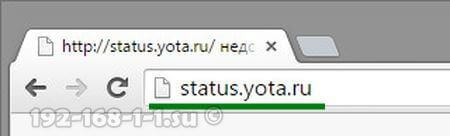
Se isso não funcionar, tente fazer login na conta pessoal do roteador Yota digitando o endereço IP no navegador - 10.0.0.1 :
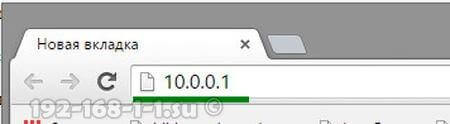
Depois disso, em um cenário normal, a interface da Web do dispositivo deve abrir:
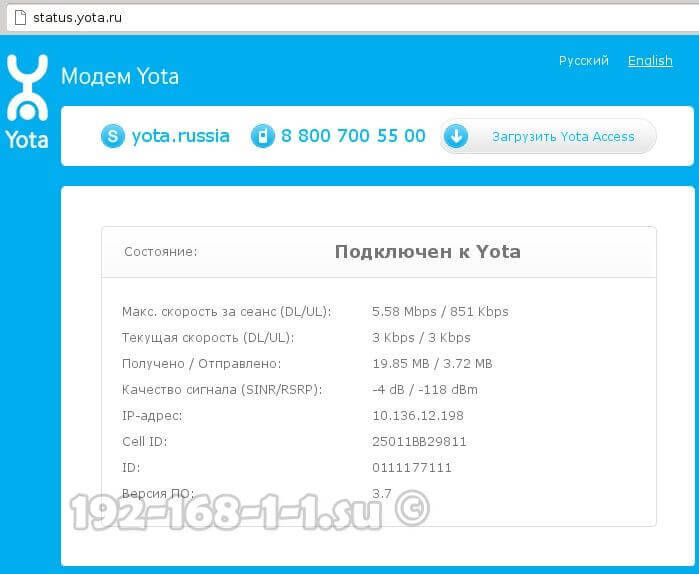
Aqui você pode ver informações detalhadas sobre a conexão atual com a rede Yot: endereço IP, identificador, qualidade do sinal de rádio, velocidade e quantidade de tráfego recebido e enviado.
Aqui estão algumas páginas de interface de modem mais úteis:
- http://10.0.0.1/manualupdate - atualização manual do firmware
- http://10.0.0.1/network - altere as configurações de rede do modem
- http://10.0.0.1/dir - configurações ocultas do dispositivo
- http://10.0.0.1/advanced - Opções avançadas de modem: configure um servidor DHCP, encaminhamento de porta, etc.
A fim de reflash um modem ou roteador, antes de ir para a página de atualização, primeiro não se esqueça de baixar última versão firmware do site oficial Yota.
Eu não posso ir para 10.0.0.1 - o que fazer?
Existem três razões principais pelas quais é impossível fazer uma entrada para http://10.0.0.1 ou status.yota.ru.
O primeiro é conectar por rede local , através do qual nos conectamos ao roteador, um endereço IP diferente é registrado. Para verificar isso, você precisa ir para a rede conectar janelas (pressione as teclas Win + R e digite o comando ncpa.cpl ):

Uma vez nas conexões de rede, selecione aquela através da qual você se conecta ao roteador. Se estiver conectado via USB, então a conexão LAN. E se em WiFi - então você precisa selecionar o ícone " Rede sem fio ". Clique nele com o botão direito do mouse e selecione o item" Propriedades ":
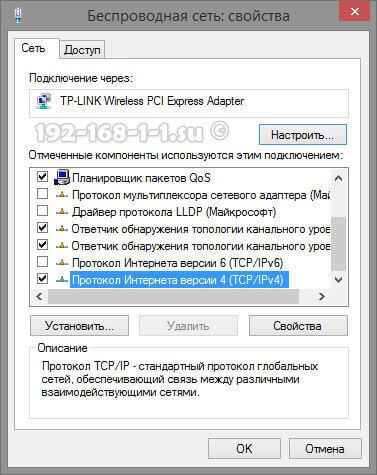
Agora você precisa dar um duplo clique no botão esquerdo do mouse no Internet Protocol versão 4 (TCP / IPv4) para abrir esta janela:
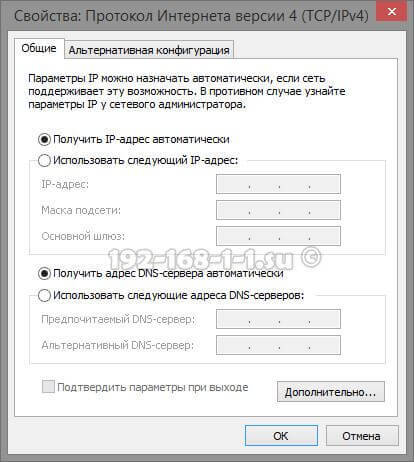
Verifique se o endereço IP e os servidores DNS estão selecionados recibo automático endereços. Nós tentamos ir para http://10.0.0.1.
A segunda razão é que o serviço do cliente DHCP está desabilitado no computador. Não há problema - escreva o endereço manualmente. Abra o TCP / IPv4 novamente:
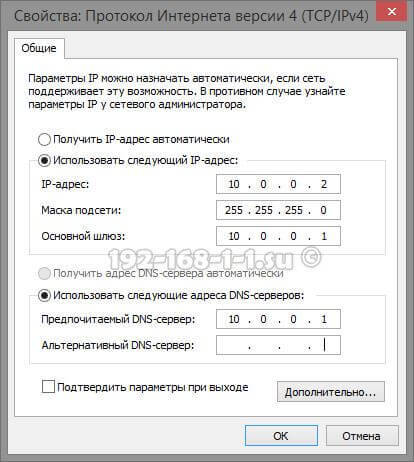
Coloque a caixa de seleção "Usar o seguinte endereço IP" e prescreva o seguinte:
Endereço IP - 10.0.0.2
Máscara - 255.255.255.0
Gateway - 10.0.0.1
Servidor DNS Primário - 10.0.0.1
Clique em OK, lançamos o navegador novamente para tentar entrar no 10.0.0.1.
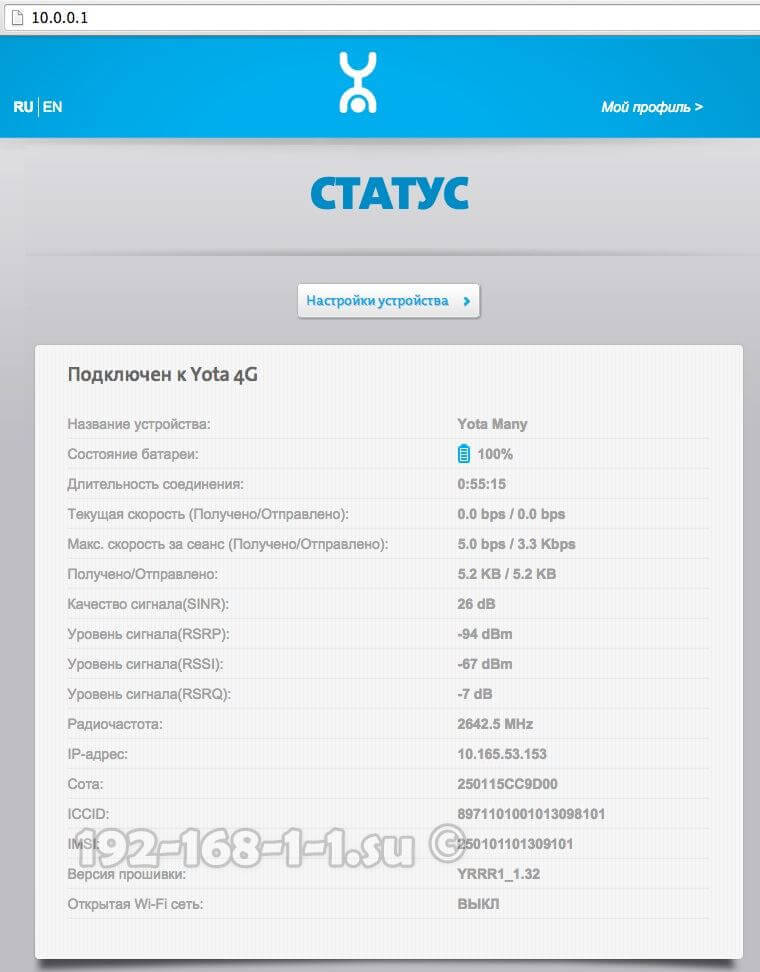
Se depois disso, vá para Conta pessoal Yota router não funciona, então provavelmente você tem um terceiro motivo - falha de hardware do modem ou roteador. Tente começar a mudar para a próxima porta USB de um computador ou laptop. Se estiver conectado através de um cabo de extensão, exclua-o do circuito para verificação. Se nada disso ajudou, então é muito lamentável e provavelmente nada pode ser feito - você terá que levá-lo em centro de serviço para descobrir as razões para a inoperabilidade do dispositivo.
Configuração do modem Yota
Em o momento presente Empresa Yota fornece. A tecnologia LTE (Long Term Term Evolution) usa um novo tipo de processamento digital de sinais. Isso permite reduzir atrasos de sinal, devido aos quais é possível obter operação de rede ininterrupta a velocidades de até 100 Mbps.
Considere a configuração do modem e.
Ambos os modems usam a tecnologia Plug & Play durante a configuração. Isso significa que você não precisa procurar e instalar drivers; quando ligado, a instalação ocorre em modo automático .
Configurando o modem Yota 4G LTE
Características gerais:
Tipo: modem 4G (LTE)
Quando você conecta o modem pela primeira vez ao computador, os drivers são instalados automaticamente. Então, quando você abrir o navegador, uma página de configurações aparecerá, onde você precisará ativar seu perfil. Depois de pressionar o botão "ativar", você será solicitado a digitar o número de telefone para o qual o SMS chegará com um código de confirmação. Essas configurações são suficientes para começar a trabalhar na Internet. Além disso, você pode alterar o intervalo de endereços IP emitidos pelo servidor DHCP.
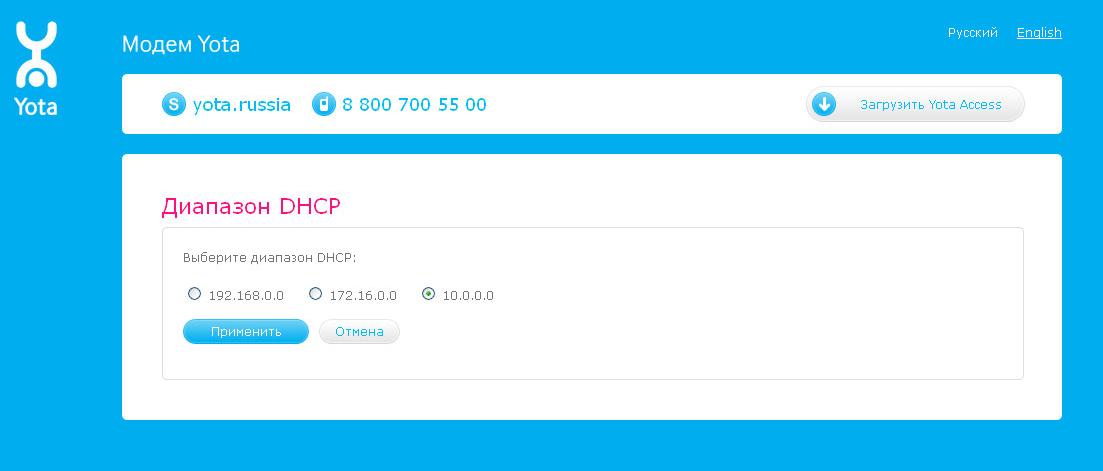
Você pode escolher três opções: 10.0.0.0, 192.168.0.0, 172.16.0.0. Também na página http://10.0.0.1 estatísticas do trabalho disponíveis yota de rede e informações do dispositivo.
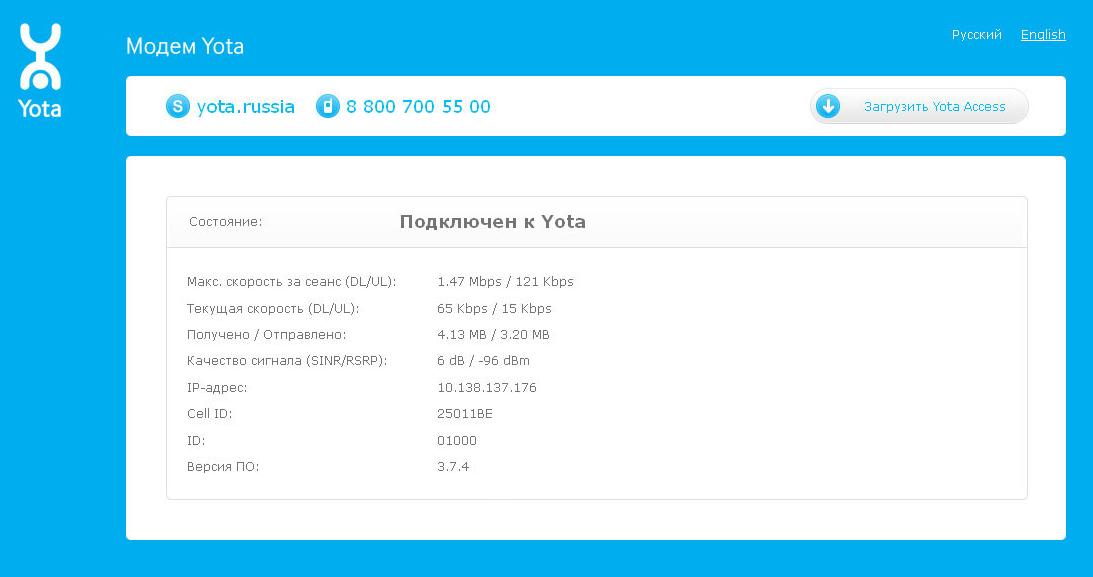
Configurando um modem Wi-Fi Yota 4G LTE

Características gerais
Tipo: ponto de acesso 4G / Wi-Fi (roteador)
Padrão sem fio: 802.11n, frequência de 2.4 GHz
Suporte LTE integrado: sim
Interface de Conexão: USB 2.0
Segurança da informação: WEP, WPA, WPA2
Dimensões (LxAxP): 92x13x35 mm
O design e o fator de forma de ambos os modems são os mesmos. A única diferença é que o modem Yota 4G LTE Wi-Fi permite conectar dispositivos adicionais à Internet usando a tecnologia Wi-Fi.
Para configurar o seu Yota 4G LTE Wi-Fi, você precisa conectá-lo via USB ao seu computador e iniciar o navegador. Na página de ativação, você será solicitado a inserir um número de telefone. Além disso, você receberá um SMS com um código de verificação. A única diferença é que para o modem Yota 4G LTE Wi-Fi você precisa configurar adicionalmente Rede Wi-Fi . Ele está configurado na mesma interface da web.
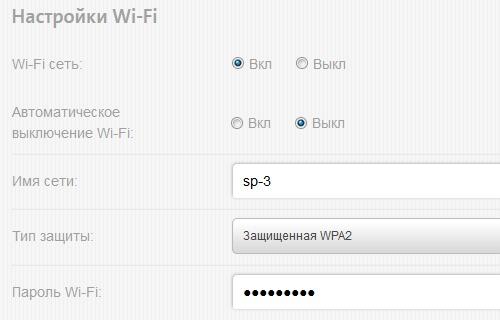
Você precisará escolher um nome de rede, senha e tipo de criptografia.
Possíveis problemas ao configurar ou trabalhar modems Yota
Às vezes, nada acontece quando se conecta e pode parecer que o modem Yota não funciona. Ou dispositivos não podem se conectar via Wi-Fi. Existem várias razões para tais problemas:
As portas USB no computador estão com defeito ou desativadas no BIOS. Neste caso, o modem não é detectado no gerenciador de dispositivos.
Sinal fraco ou falta de acesso à rede Yota. Isso pode ser identificado pela ausência da luz indicadora azul do logotipo Yota no modem ou na interface da Web pelo status do dispositivo. Se a sua casa estiver localizada na área de recepção da rede, você deverá usar um cabo de extensão USB para encontrar o melhor local de recepção.
Alguns sistemas operacionais desatualizados (por exemplo, o Windows XP SP2) não vêem o modem Yota ou não suportam determinados tipos de criptografia, portanto, pode ser difícil conectar dispositivos via Wi-Fi. Você precisa atualizar o sistema operacional ou instalar um pacote de driver adicional.
Em geral, se você tiver problemas com a conexão ou configuração, entre em contato com o suporte técnico da empresa Yota, onde eles informarão como conectar o modem Yota e ajudar a resolver possíveis problemas relacionados.
O que fazer?Como entrar no modem ou roteador Yota ?
O que fazer?
